Pasos para realizar una restauración del sistema en Windows 11

Si experimentas errores o bloqueos, sigue los pasos para una restauración del sistema en Windows 11 para regresar tu dispositivo a una versión anterior.
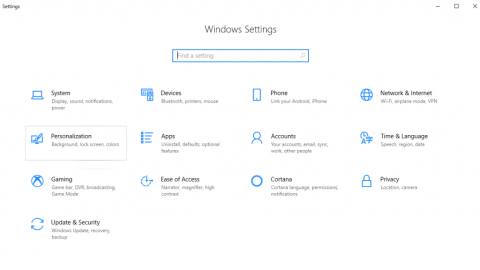
Las fuentes en texto digital son extremadamente populares y se utilizan en todo, desde trabajos escolares hasta carteles y sitios web comerciales. Agregan valor a todo y hacen que el texto aburrido parezca más atractivo y significativo.
Pero a veces los usuarios de Windows pierden el uso de diferentes tipos de fuentes. Porque se les ofrece una familia de fuentes limitada. Pero con la actualización de abril de 2018 de Windows 10, este problema se resuelve. Ahora, los usuarios podrán usar diferentes fuentes nuevas una vez que actualicen a la última versión de Windows 10 – 1803. La nueva actualización ofrece una nueva familia de fuentes, ofrece la opción de desinstalar fuentes no deseadas y permite al usuario descargar todas las fuentes compatibles y obtener una vista previa de las fuentes. De esta manera, el usuario explora más cosas para mejorar su creatividad.
Aquí explicaremos cómo agregar, descargar y obtener una vista previa de nuevas fuentes.
Es muy sencillo agregar una nueva familia de fuentes a través de Microsoft Store. Para saber cómo funciona, simplemente debe seguir paso a paso las instrucciones que se mencionan a continuación:
1. Vaya a configuración escribiéndola en la barra de búsqueda de Windows.
2. Ahora seleccione Personalización y haga clic para abrirlo.
 3. A continuación, en la nueva ventana que se abre desde el panel izquierdo, haga clic en Fuentes .
3. A continuación, en la nueva ventana que se abre desde el panel izquierdo, haga clic en Fuentes .
 4. Aquí, en Fuentes, haga clic en Obtener más fuentes en el enlace de Microsoft Store .
4. Aquí, en Fuentes, haga clic en Obtener más fuentes en el enlace de Microsoft Store .
 5. Aquí, en la nueva ventana de Microsoft Store, elija el tipo de fuente que desea agregar.
5. Aquí, en la nueva ventana de Microsoft Store, elija el tipo de fuente que desea agregar.
 6. A continuación, en la nueva ventana que se abre, haga clic en el botón Obtener para descargar la fuente.
6. A continuación, en la nueva ventana que se abre, haga clic en el botón Obtener para descargar la fuente.

Consejo: si desea saber más sobre la nueva familia de fuentes, lea la descripción y vea las capturas de pantalla para comprenderla mejor.
Una vez que se sigan todas las instrucciones paso a paso, la familia de fuentes seleccionada se instalará y aparecerá en la página de configuración de Fuentes.
Puede surgir una situación en la que, después de descargar o usar una fuente durante mucho tiempo, decidas desinstalarla. Para manejar tal situación, siga los pasos que se mencionan a continuación para desinstalar la fuente:
1. Vaya a configuración escribiéndola en la barra de búsqueda de Windows.
2. Ahora seleccione Personalización y haga clic para abrirlo.
 3. A continuación, en la nueva ventana que se abre desde el panel izquierdo, haga clic en Fuentes .
3. A continuación, en la nueva ventana que se abre desde el panel izquierdo, haga clic en Fuentes .
 4. Aquí, en Fuentes disponibles, seleccione la familia de fuentes de la lista que desea eliminar.
4. Aquí, en Fuentes disponibles, seleccione la familia de fuentes de la lista que desea eliminar.
 5. En "Metadatos", puede ver el botón Desinstalar , haga clic en él para iniciar el proceso.
5. En "Metadatos", puede ver el botón Desinstalar , haga clic en él para iniciar el proceso.
 6. Para confirmar la eliminación, aparecerá una ventana emergente aquí, haga clic en el botón Desinstalar para volver a confirmar la eliminación.
6. Para confirmar la eliminación, aparecerá una ventana emergente aquí, haga clic en el botón Desinstalar para volver a confirmar la eliminación.

Nota: Es posible que no puedas eliminar algunas familias de fuentes ya que están protegidas por el sistema y Windows 10 no te permite eliminarlas.
La nueva actualización de abril de Windows 10 te permite descargar e instalar varias fuentes, para que puedas usar la fuente que prefieras. Para descargar diferentes fuentes y familias de fuentes de Microsoft Office, siga los pasos a continuación:
1. Vaya a configuración escribiéndola en la barra de búsqueda de Windows.
2. Ahora seleccione Personalización y haga clic para abrirlo.
 3. A continuación, en la nueva ventana que se abre desde el panel izquierdo, haga clic en Fuentes .
3. A continuación, en la nueva ventana que se abre desde el panel izquierdo, haga clic en Fuentes .
 4. Ahora, en el panel derecho, en Configuración relacionada, podrá ver el enlace Descargar para todos los idiomas, haga clic en él.
4. Ahora, en el panel derecho, en Configuración relacionada, podrá ver el enlace Descargar para todos los idiomas, haga clic en él.
 5. A continuación, haga clic en Aceptar para comenzar a descargar la fuente.
5. A continuación, haga clic en Aceptar para comenzar a descargar la fuente.

Existe la posibilidad de que no veas la ventana de descarga, pero puedes ver fuentes adicionales en la misma página.

Consejo: Descargue la familia de fuentes necesaria sólo a medida que descargue más, adquirirán espacio en su disco duro. Por lo tanto, descárguela sólo cuando sea necesario, ya que algunas listas de familias de fuentes no se pueden desinstalar.
Además de estas características y opciones, incluso puedes ver información adicional y una vista previa de las fuentes.
Para ver una vista previa de las fuentes de Microsoft Office, siga los pasos que se mencionan a continuación:
1. Vaya a configuración escribiéndola en la barra de búsqueda de Windows.
2. Ahora seleccione Personalización y haga clic para abrirlo.
 3. A continuación, en la nueva ventana que se abre desde el panel izquierdo, haga clic en Fuentes .
3. A continuación, en la nueva ventana que se abre desde el panel izquierdo, haga clic en Fuentes .
 4. Ahora, seleccione la fuente cuya vista previa y detalles desea ver.
4. Ahora, seleccione la fuente cuya vista previa y detalles desea ver.

Consejo: La página de vista previa está dividida en dos secciones. El primero le permite escribir el texto y ver cómo quedará en la fuente seleccionada. Incluso puedes aumentar el tamaño del texto usando el control deslizante. La segunda sección es de "Metadatos". Aquí puede encontrar detalles relacionados con las fuentes de Microsoft Office, como nombre completo, archivo de fuente, versión, fabricante, derechos de autor y otros detalles.
Estas opciones ayudarán al usuario a darle una nueva apariencia al texto mediante el uso de diferentes estilos de fuente. Definitivamente vale la pena probar estos complementos. Parece que Microsoft ha comenzado a prestar atención a lo que los usuarios desean. Seguramente vale la pena probar esta nueva actualización de abril de Windows 10, ya que las nuevas opciones para agregar, obtener una vista previa y eliminar fuentes ayudarán al usuario a decidir de antemano qué quieren usar.
Si experimentas errores o bloqueos, sigue los pasos para una restauración del sistema en Windows 11 para regresar tu dispositivo a una versión anterior.
Si estás buscando las mejores alternativas a Microsoft Office, aquí tienes 6 excelentes soluciones para comenzar.
Este tutorial te muestra cómo puedes crear un icono de acceso directo en el escritorio de Windows que abre un símbolo del sistema en una ubicación específica de la carpeta.
¿Es Start11 mejor que la barra de tareas de Windows? Echa un vistazo a algunas de las ventajas clave que Start11 tiene sobre la barra integrada de Windows.
Descubre varias maneras de solucionar una actualización de Windows dañada si tu máquina tiene problemas después de instalar una actualización reciente.
¿Estás luchando por descubrir cómo establecer un video como protector de pantalla en Windows 11? Revelamos cómo hacerlo utilizando un software gratuito que es ideal para múltiples formatos de archivos de video.
¿Te molesta la función Narrador en Windows 11? Aprende cómo deshabilitar la voz del narrador de múltiples maneras fáciles.
Mantener múltiples bandejas de entrada de correo electrónico puede ser complicado, especialmente si tienes correos importantes en ambos. Este artículo te mostrará cómo sincronizar Gmail con Microsoft Outlook en dispositivos PC y Mac de Apple.
Cómo habilitar o deshabilitar el sistema de archivos cifrados en Microsoft Windows. Descubre los diferentes métodos para Windows 11.
Te mostramos cómo resolver el error Windows no puede iniciar sesión porque no se puede cargar su perfil al conectar a una computadora a través de Escritorio Remoto.






